-
Cómo especificar el tamaño de una columna en una lista de SharePoint
-
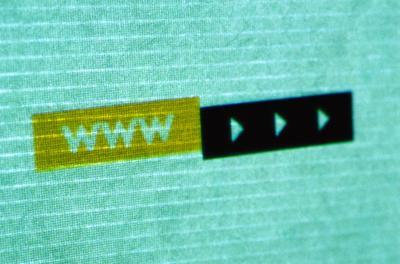
SharePoint ajusta automáticamente el ancho de una columna de la lista cuando se procesa una página. Manualmente el ajuste de la anchura de una columna de la lista se puede lograr mediante SharePoint Designer para convertir la lista a una vista de datos de XSLT. Un XSLT Vista de datos es una característica SPD excelente que le permite personalizar el formato y la estructura de contenidos y objetos de SharePoint. Una vez que haya convertido una lista, puede manipular la apariencia de la lista, incluyendo el ancho de columna de ajuste.Instrucciones
1 Abra SharePoint Designer. En el menú Archivo, haga clic en "Abrir sitio" y vaya a donde es su lista de elementos Web. Como alternativa, abierta SharePoint directamente desde su navegador a través del sitio donde se encuentra el elemento web de lista, haciendo clic en el menú Archivo y seleccionando la opción "Editar SharePoint Designer con" opción de diseñador. Esta opción sólo funciona si usted tiene el control total con un sitio.
2 Haga clic en el elemento Web de lista y seleccione "Convertir a XSLT Vista de datos" en el menú contextual.
3 Coloca el cursor en el borde derecho de la columna que desea ajustar hasta que vea la flecha multidireccional. Mientras mantiene pulsado el botón izquierdo del ratón, arrastre la columna a la derecha para ampliar y hacia la izquierda para reducir el tamaño. Coloca el cursor en el borde derecho de la columna que desea ajustar hasta que vea la flecha multidireccional. Mientras mantiene pulsado el botón izquierdo del ratón, arrastre la columna a la derecha para ampliar y hacia la izquierda para reducir el tamaño.
